Hemen hemen her şeyin belirli bir şekilde görünmesine alışkınsınız. Bazen değişiklik iyidir, bazen de her şeyin eskisi gibi görünmesini istersiniz. Birçok site ve uygulama, daha karanlık ortamlarda görüntülendiğinde ekranın daha az göz kamaştırıcı derecede parlak görünmesini sağlamak için koyu renk paleti kullanan bir "Karanlık mod" renk şeması sunmaya başladı. Karanlık modlar, piksellerin çok fazla ışık üretmesi ve dolayısıyla daha az güç kullanması gerekmediğinden, OLED veya AMOLED ekrana sahip cihazlar için pil ömrü avantajları da sunabilir.
Slack, istediğiniz zaman geçiş yapabileceğiniz karanlık bir mod sunar. Ayrıca önceden ayarlanmış renk şemaları arasından seçim yapabilirsiniz. Renk şemalarından hiçbiri istediğiniz görünüme tam olarak uymuyorsa, kendi özel temanızı bile oluşturabilirsiniz.
Slack temanızı yönetmek için tercihlerinize gitmeniz gerekir. Bunu yapmak için sağ üst köşedeki profil resminize tıklayın ve ardından “Tercihler”e tıklayın.
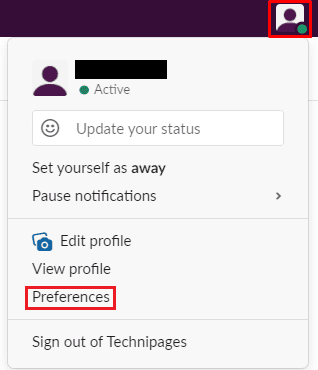
Tercihlerinize girdikten sonra “Temalar” sekmesine geçin. Sayfanın üst kısmında açık ve koyu tema arasında seçim yapabilirsiniz.

Sayfayı “Renkler” bölümüne kaydırırsanız, hem açık hem de koyu temalara uygulayabileceğiniz önceden yapılandırılmış tema vurgularını bulabilirsiniz.
İpucu: Doğrudan varsayılan temaların ilk satırının altındaki "Tüm klasik temaları göster" seçeneğine tıklayarak bulunabilecek birkaç gizli tema vardır.
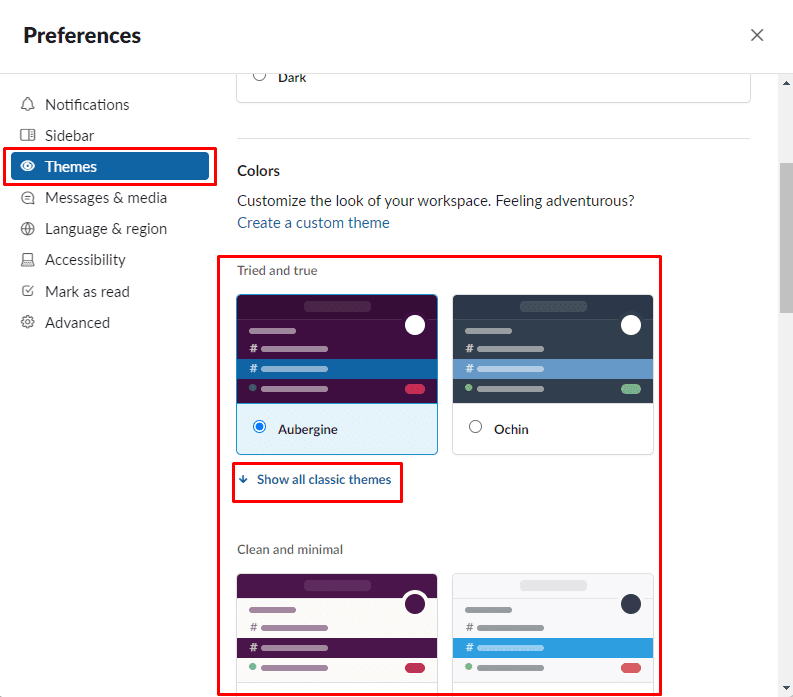
Kendi özel temanızı oluşturmak istiyorsanız, "Renkler" bölümünün üst kısmındaki "Özel tema oluştur" seçeneğine tıklayın ve ardından renk seçeneklerinin her birini yapılandırın.
İpucu: HTML renk kodlarının yanındaki renkli karelerin her birine tıklayarak bir renk seçici açabilirsiniz.
